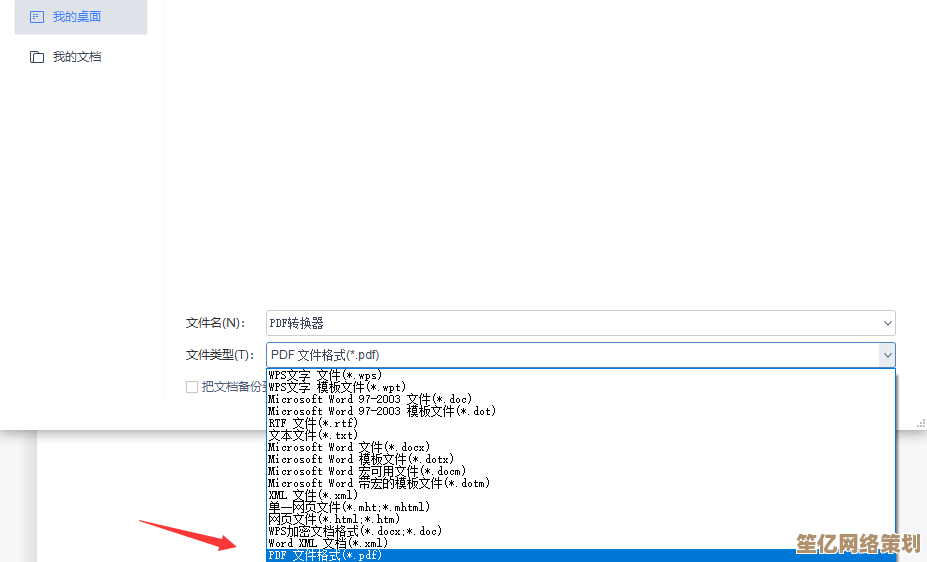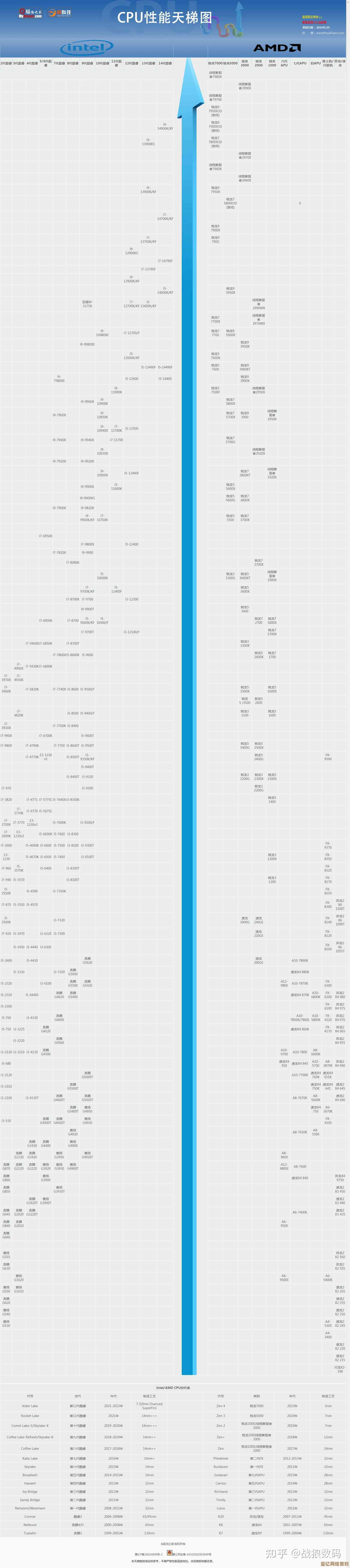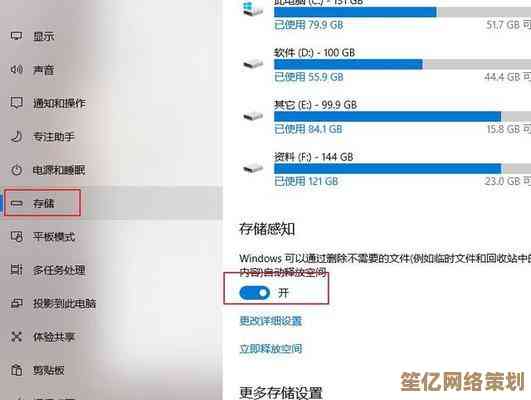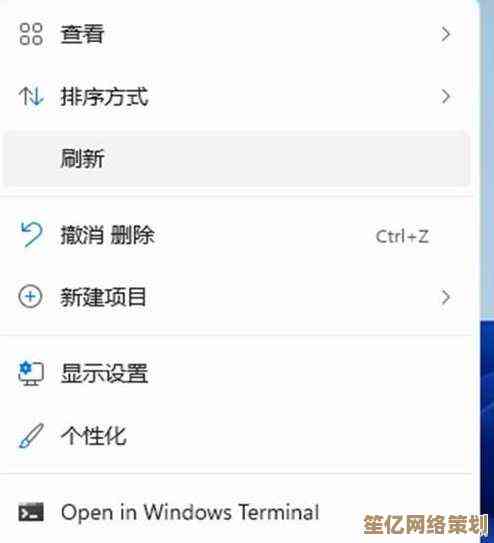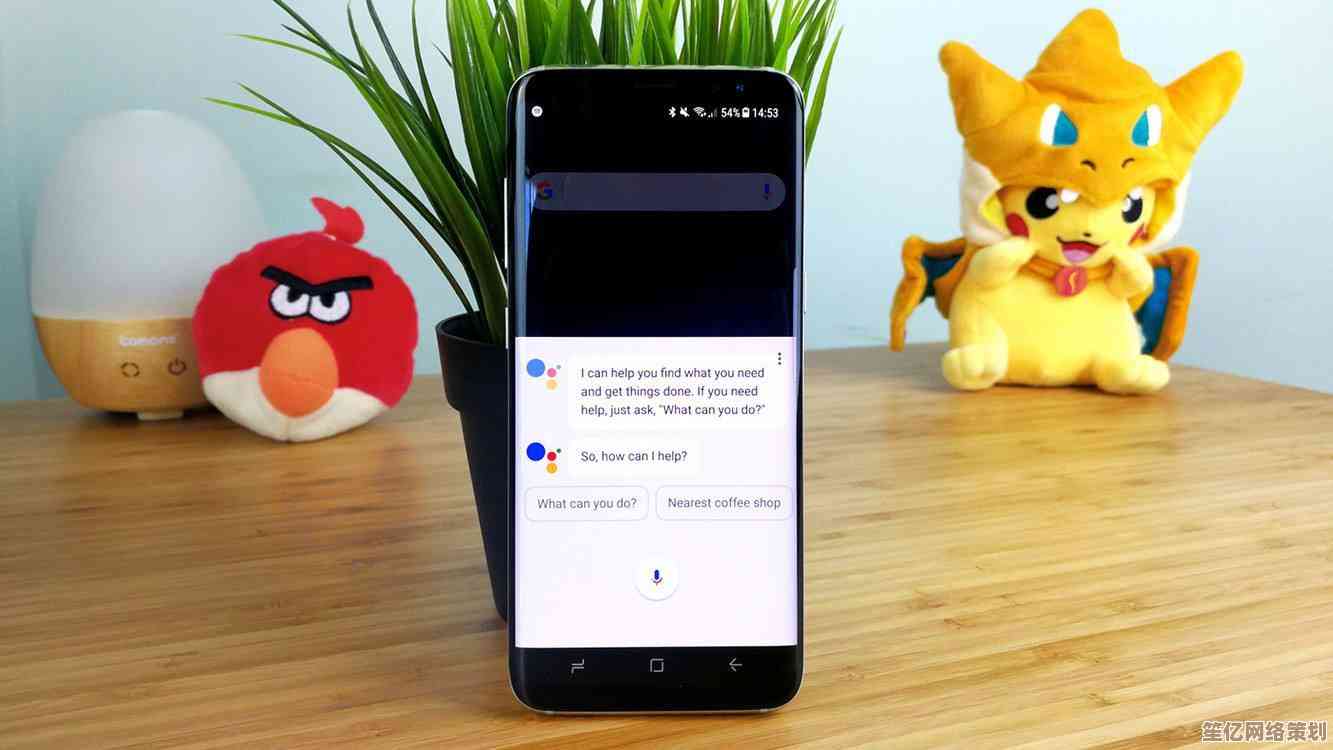小鱼为您详解打印机安装后无法打印的常见问题及应对技巧
- 问答
- 2025-10-20 19:38:44
- 3
哎,用户刚装好打印机,满心欢喜想打点东西,结果点了打印…机器一点动静都没有,这种时候真的挺让人抓狂的,对吧?我完全理解,就像煮好一锅饭却发现电饭煲没按开始键那种感觉,别急,咱们今天就像朋友聊天一样,捋一捋那些最常见的问题和解决办法,争取不用找售后就能搞定。
最最最常见,也最容易被忽略的一点就是…电源和连接线,你可能觉得这太基础了,但真的,十次里有四五次问题就出在这儿,你先别笑,我遇到过好几次,自己对着电脑折腾半天,结果发现是打印机背后的电源线不知道什么时候被碰松了,或者压根没插紧 😅,还有那个USB线,或者网线,你都得亲手去晃晃,确认一下,如果是无线连接,就更玄学了,看看打印机面板上的Wi-Fi指示灯是不是在正常闪烁,有时候它可能就是跟路由器“闹别扭”,短暂地失联了。
如果线路都OK,那咱们就得把目光转向电脑了,这里有个关键角色——打印队列,你可以在电脑里搜一下“查看正在打印的内容”点进去,哇,这里面有时候真是“藏龙卧虎”啊,你可能发现,里面堆积了一堆失败的任务,状态就卡在“错误”或者“已暂停”… 整个队列都被堵死了,后面的任务当然过不去,这时候,果断点“打印机”菜单,把“暂停打印”和“脱机使用打印机”前面的勾勾都取消掉(如果它们被选中的话),把那些显示错误的任务全都清除掉,清空之后,再试着打印个测试页,很多时候,就这么神奇地通了。
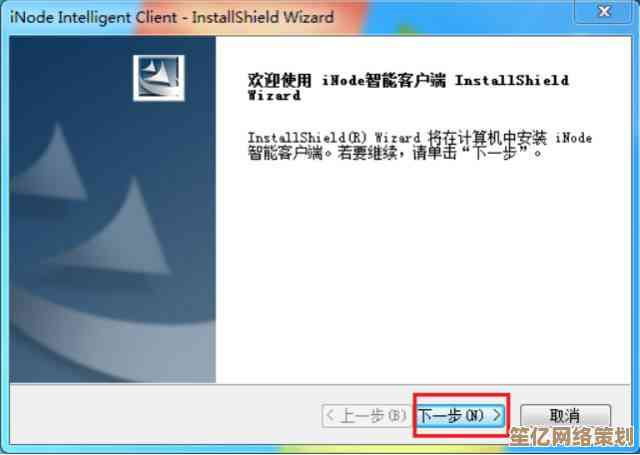
嗯… 还有一个经常被忽略的细节,就是驱动,有时候啊,Windows系统会自动给你安装一个它自认为合适的驱动,但这个驱动可能不是最适合你这款打印机的最新版,这就好比给一辆高性能跑车加错了机油,它也能跑,但就是不得劲,容易出小毛病,最好是去打印机的官方网站,根据你的具体型号和操作系统,下载那个最匹配的官方驱动,安装过程其实不复杂,就是需要点耐心,对了,安装过程中,有时候它会提示你是“USB连接”还是“网络连接”,可别选错了,选错了也会导致识别不到。
说到这,我想起有一次帮朋友弄,他的是无线打印机,什么都对,就是打不出来,后来发现…问题出在默认打印机的设置上,电脑里可能连着好几台打印机(包括一些虚拟的PDF打印机),如果你不特意指定,它可能就把任务发送到那台根本不存在的“Microsoft Print to PDF”上去了,你得在设置里,确认一下是不是把你刚装的这台设为了默认,这个细节,真的能卡住很多人。
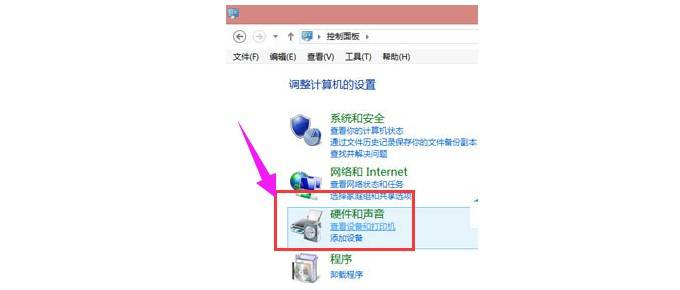
哦对了,还有纸张问题,你别笑,真的,如果打印机检测不到纸张,或者卡纸了,它也会“罢工”的,你得检查一下纸盒是不是放好了纸,纸张有没有受潮黏在一起,导纸板有没有卡紧纸张两边,有时候进纸盒看着有纸,但可能因为受潮…纸张都粘在一块儿了,搓纸轮搓不起来,它也就哑火了。
如果以上这些都检查过了,还是不行… 咱们可以试试重启大法,不是开玩笑,把打印机和电脑都关掉,等上一分钟,再重新开启,这个操作能清除很多临时的软件错误或通信故障,简单,但往往有效,就像人有时候需要深呼吸一下缓一缓,机器也一样。
如果所有招数都用尽了,打印机依然沉默是金… 那可能真的是硬件本身出了点小状况,这时候,看看保修卡,联系一下官方售后,把情况跟他们描述清楚,才是最稳妥的选择,毕竟咱们是用户,不是专业维修师傅嘛。
希望这些零零碎碎的经验,能帮到你,处理这种小麻烦,就像解一个小谜题,解决了还是挺有成就感的,祝你下次打印,一切顺利!🖨️✨
本文由度秀梅于2025-10-20发表在笙亿网络策划,如有疑问,请联系我们。
本文链接:http://www.haoid.cn/wenda/34451.html